
Konvertálja az SXC-t Excelbe Java segítségével
Az SXC a StarOffice programcsomag Calc szoftverében létrehozott fájlok alapértelmezett formátuma. Ezek a fájlok képleteket, függvényeket, makrókat és diagramokat támogató táblázatokat, valamint a DataPilot diagramokat tartalmazzák, amelyek automatikusan személyre szabják és összefoglalják a nyers importált adatokat. A StarOffice rövid ideig Oracle Open Office néven volt ismert, mielőtt 2011-ben megszűnt, szabadalmaztatott irodai programcsomag volt. Az SXC fájlok kompatibilisek voltak más irodai programcsomagokkal, mint például az Apache OpenOffice, LibreOffice, IBM Lotus Symphony, NeoOffice stb. De mivel a StarOffice megszűnt, előfordulhat, hogy vannak olyan szervezetek, amelyek a régi dokumentumaikat továbbra is ugyanabban a formátumban tárolják. Athwart, napjainkban széles körben használunk Excel munkalapokat az open office excel vagy az open office táblázatok helyett. Elképesztő képességeket biztosít az adatok értelmezhető formátumban történő kezelésére, elemzésére és bemutatására. Ezért az Excel fájlok egyformán fontossá váltak az üzleti és a személyes használatra. Tehát ebben a cikkben megtudjuk, hogyan lehet az SXC-t Excelbe konvertálni a REST API használatával.
- SXC to Excel konvertáló API
- SXC exportálása Excelbe – Helyi tárhely
- Nyissa meg az Office Excelt XLS-re Java használatával
- Exportáljon Open Office-táblázatokat Excelbe a cURL parancsok segítségével
SXC to Excel konvertáló API
Az Aspose.Cells Cloud SDK for Java nagyon népszerű az Excel-munkalapok létrehozása, manipulálása és számos más formátumba való átalakítása a Java alkalmazásokon belül. Így kevesebb kódsorral lehetőség nyílik a népszerű munkalapformátumok betöltésére és átalakítására, valamint más kívánt formátumra konvertálására. Most a használat megkezdéséhez adja hozzá a következő részleteket a maven build típusú projekt pom.xml fájljához.
<repositories>
<repository>
<id>aspose-cloud</id>
<name>artifact.aspose-cloud-releases</name>
<url>http://artifact.aspose.cloud/repo</url>
</repository>
</repositories>
<dependencies>
<dependency>
<groupId>com.aspose</groupId>
<artifactId>aspose-cells-cloud</artifactId>
<version>22.8</version>
</dependency>
</dependencies>
Az SDK hivatkozás hozzáadása után létre kell hoznunk egy ingyenes fiókot az Aspose Cloud felett. Jelentkezzen be az újonnan létrehozott fiókkal, és keresse meg/hozza létre az ügyfél-azonosítót és az ügyféltitkot a Cloud Dashboard oldalon. Ezeket a részleteket a következő szakaszokban kell megadni.
SXC exportálása Excelbe – Helyi tárhely
Ebben a részben megvitatjuk annak részleteit, hogyan lehet az Excelt JSON-ba konvertálni anélkül, hogy először feltöltené a bemeneti Excelt a felhőtárhelyre. Az eredményül kapott JSON-fájl azonban felhőtárhelyen lesz tárolva.
- Először is hozzon létre egy CellsApi objektumot, miközben argumentumként adja meg a ClientID és a Client titkos adatait
- Másodszor, hozzon létre egy fájlpéldányt a forrás SXC fájl betöltéséhez
- Ezután hívja meg a cellWorkbookPutConvertWorkbook(…) metódust, amely megköveteli a bemeneti SXC fájl nevét, az eredmény XLS formátumát és a kimeneti fájl nevét. A sikeres átalakítás után az XLS-fájl felhőalapú tárhelyen kerül tárolásra
// További példákért látogasson el a https://github.com/aspose-cells-cloud/aspose-cells-cloud-java oldalra
try
{
// Szerezze be a ClientID-t és a ClientSecret-et a https://dashboard.aspose.cloud/ webhelyről
String clientId = "bb959721-5780-4be6-be35-ff5c3a6aa4a2";
String clientSecret = "4d84d5f6584160cbd91dba1fe145db14";
// hozzon létre egy CellsApi példányt az ügyfél hitelesítő adataival
CellsApi api = new CellsApi(clientId,clientSecret);
// a bemeneti tabulátorral elválasztott érték fájl neve
String fileName = "source.sxc";
// a jelszó részletei, ha a munkafüzet titkosítva van
String password = null;
// fájl betöltése a helyi rendszerből
File file = new File("/Users/nayyer/"+fileName);
// dokumentumkonverziós művelet végrehajtása
api.cellsWorkbookPutConvertWorkbook(file, format, password, "output.xls", "default", null);
// sikerüzenet nyomtatása
System.out.println("Successsul conversion of Open Office Spreadsheets (SXC) to Excel !");
}catch(Exception ex)
{
System.out.println(ex.getMessage());
}
Nyissa meg az Office Excelt XLS-re Java használatával
Lehetőségünk van az Open Office Excel (SXC) betöltésére is a Cloud Storage-ból, és elvégezzük az Excel-be való átalakítást (XLS, XLSX stb.). Tehát bármelyik meglévő fájlt betöltheti, vagy először feltöltheti, és hivatkozhat rá az átalakítási művelet során. Ezzel a megközelítéssel az eredményül kapott fájlt is a felhőtárolóba menti.
- Először is hozzon létre egy CellsApi objektumot, miközben argumentumként adja meg a ClientID és a Client titkos adatait
- Másodszor, hozzon létre egy fájlpéldányt a bemeneti SXC munkafüzet betöltéséhez
- Most hívja meg az uploadFile(…) metódust az SXC fájl felhőtárhelyre való feltöltéséhez
- Végül hívja meg a cellWorkbookGetWorkbook(…) metódust, amely megköveteli a bemeneti SXC fájl nevét, az eredmény XLS formátumát, valamint a nevét. Az átalakítás után a kimenet felhőtárhelyre kerül mentésre.
// további példákért látogasson el a https://github.com/aspose-cells-cloud/aspose-cells-cloud-java oldalra
try
{
// Szerezze be a ClientID-t és a ClientSecret-et a https://dashboard.aspose.cloud/ webhelyről
String clientId = "bb959721-5780-4be6-be35-ff5c3a6aa4a2";
String clientSecret = "4d84d5f6584160cbd91dba1fe145db14";
// hozzon létre egy CellsApi példányt az ügyfél hitelesítő adataival
CellsApi api = new CellsApi(clientId,clientSecret);
// a bemeneti tabulátorral elválasztott érték fájl neve
String fileName = "source.sxc";
// a jelszó részletei, ha a munkafüzet titkosítva van
String password = null;
// Meghatározza, hogy a munkafüzet sorait beállítsa-e automatikus illesztésre.
Boolean isAutoFit = true;
// Meghatározza, hogy csak a táblázat adatait mentse-e. Csak PDF-ben használják az Excelhez.
Boolean onlySaveTable = true;
// eredő fájlformátum
String format = "XLS";
// SXC fájl olvasása a helyi rendszerről
File file = new File("/Users/nayyer/"+fileName);
// forrás SXC feltöltése felhőtárhelyre
api.uploadFile("source.sxc", file, "default");
// dokumentumkonverziós művelet végrehajtása
api.cellsWorkbookGetWorkbook("source.sxc", password, format,
isAutoFit, onlySaveTable, null,"default", "Output.xls","default", null);
// sikerüzenet nyomtatása
System.out.println("Successsul conversion of Open Office Spreadsheets (SXC) to Excel !");
}catch(Exception ex)
{
System.out.println(ex.getMessage());
}
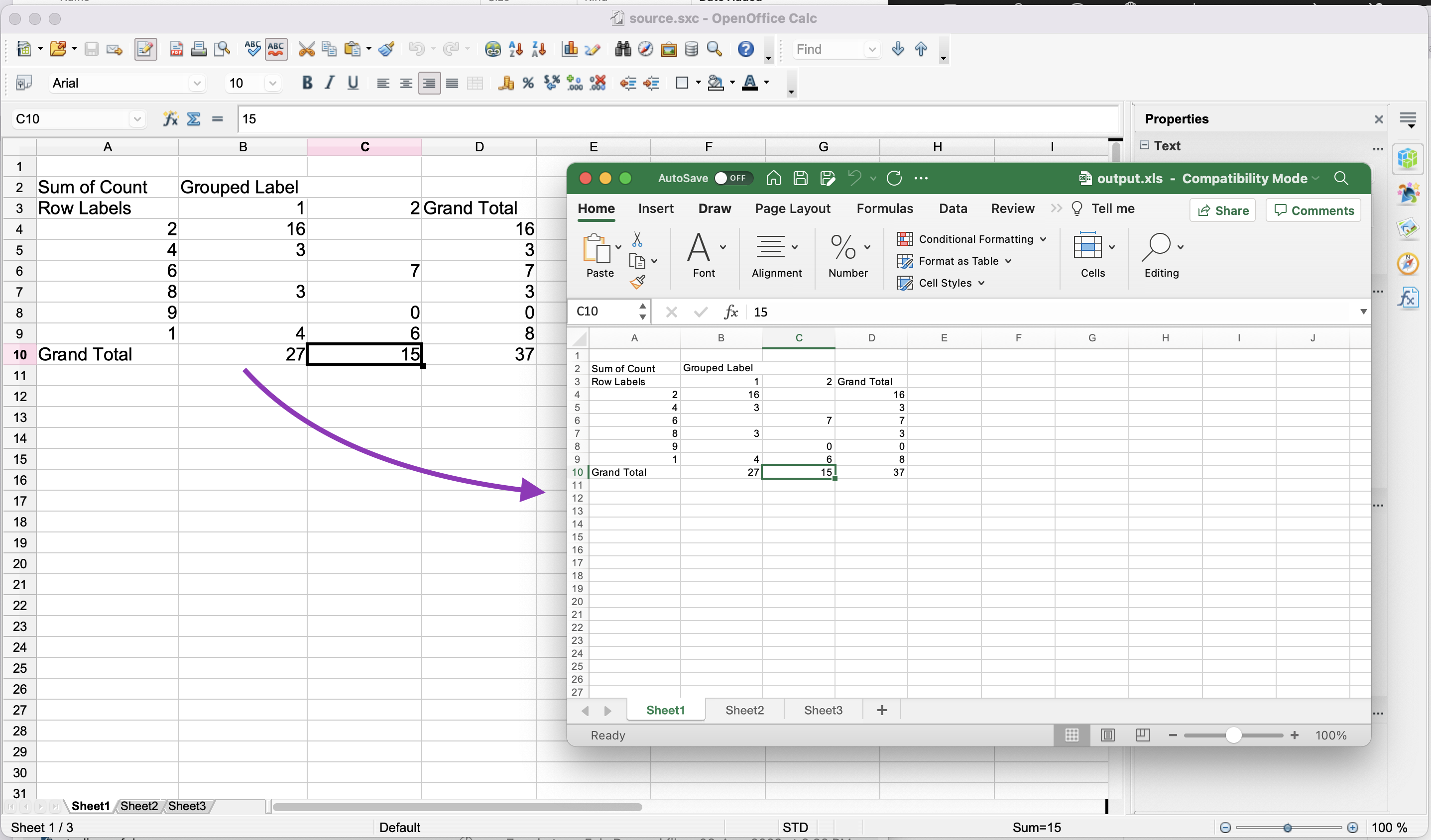
- kép: - SXC-ből Excel-be való átalakítás előnézete
Tájékoztatásul a forrás SXC és az eredményül kapott XLS meg van osztva a source.sxc és az output.xls fájlokon.
Exportáljon Open Office-táblázatokat Excelbe a cURL parancsok segítségével
Mivel a REST API-k könnyen elérhetők cURL-parancsokkal, ezért ebben a részben az Aspose.Cells Cloud-ot cURL-parancsokkal fogjuk meghívni, hogy teljesítsük a követelményünket. Most ennek a műveletnek az egyik előfeltétele egy JWT hozzáférési jogkivonat létrehozása (az ügyfél hitelesítő adatai alapján) a következő parancs végrehajtása közben.
curl -v "https://api.aspose.cloud/connect/token" \
-X POST \
-d "grant_type=client_credentials&client_id=bb959721-5780-4be6-be35-ff5c3a6aa4a2&client_secret=4d84d5f6584160cbd91dba1fe145db14" \
-H "Content-Type: application/x-www-form-urlencoded" \
-H "Accept: application/json"
Miután megvan a JWT token, végre kell hajtanunk a következő parancsot az open office táblázatok XLS-re konvertálásához. Az eredményül kapott XLS felhőtárhelyen lesz tárolva.
curl -v -X GET "https://api.aspose.cloud/v3.0/cells/source.sxc?format=XLS&isAutoFit=false&onlySaveTable=false&outPath=output.xls&checkExcelRestriction=true" \
-H "accept: application/json" \
-H "authorization: Bearer <JWT Token>"
Következtetés
Ez a cikk elmagyarázza az Open Office Spreadsheets (SXC) XLS, XLSX stb. formátumra konvertálását Java kódrészlet használatával. Hasonlóképpen megvizsgáltuk azt a lehetőséget is, hogy az SXC-t Excel-be konvertáljuk a cURL-parancsok használatával, miközben azokat parancssori terminálon keresztül hajtjuk végre. Észreveheti az Open Office Excel (SXC) XLS-re konvertálásának másik jó szempontját, hogy ennek az új fájlnak a mérete csökkentve/optimalizálva van. Felhívjuk figyelmét, hogy az összes Cloud SDK-nk MIT-licenc alatt készült, így a teljes forráskód letölthető a GitHub oldalról. Megfontolhatja, hogy felkeres minket a problémák gyors megoldása érdekében az ingyenes terméktámogatási fórumon.
kapcsolódó cikkek
Erősen javasoljuk, hogy látogassa meg az alábbi linkeket, ha többet szeretne megtudni erről: